Envoi des notifications et affichage des conseils de stratégie pour les stratégies DLP
Vous pouvez utiliser une stratégie de Protection contre la perte de données Microsoft Purview (DLP) pour identifier, surveiller et protéger les informations sensibles dans Office 365. Vous souhaitez que les personnes de votre organization qui travaillent avec ces informations sensibles restent conformes à vos stratégies DLP, mais vous ne voulez pas les empêcher inutilement d’accomplir leur travail. C’est là que les Notifications par e-mail et les conseils de stratégie peuvent vous aider.
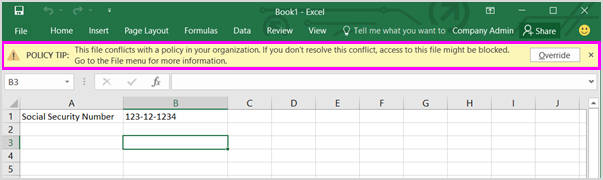
Lorsque vous créez une stratégie DLP, vous pouvez configurer les notifications utilisateur pour :
Envoyez une notification par e-mail aux personnes que vous choisissez qui décrit le problème.
Afficher un conseil de stratégie pour le contenu en conflit avec la stratégie DLP :
Pour les e-mails dans Outlook sur le web et Outlook 2013 et versions ultérieures, le conseil de stratégie apparaît en haut d’un message au-dessus des destinataires pendant la composition du message.
Pour les documents d’un compte OneDrive ou d’un site SharePoint, le conseil de stratégie est indiqué par une icône d’avertissement qui apparaît sur l’élément. Pour afficher plus d’informations, vous pouvez sélectionner un élément, puis choisir
 Dans le coin supérieur droit de la page, ouvrez le volet d’informations.
Dans le coin supérieur droit de la page, ouvrez le volet d’informations.Pour Excel, PowerPoint et Word documents stockés sur un site OneDrive ou un site SharePoint inclus dans la stratégie DLP, le conseil de stratégie s’affiche dans la barre des messages et le mode Backstage (Informations du menu >Fichier).
Conseil
Si vous n’êtes pas un client E5, utilisez la version d’évaluation de 90 jours des solutions Microsoft Purview pour découvrir comment des fonctionnalités Supplémentaires purview peuvent aider vos organization à gérer les besoins en matière de sécurité et de conformité des données. Commencez dès maintenant au hub d’essais portail de conformité Microsoft Purview. En savoir plus sur les conditions d’inscription et d’essai.
Remarque
Les e-mails de notification sont envoyés sans protection.
Options de configuration des Notifications par e-mail
Pour chaque règle d’une stratégie DLP, vous pouvez :
Envoyez la notification aux personnes que vous choisissez. Ces personnes peuvent inclure le propriétaire du contenu, la personne qui a modifié le contenu pour la dernière fois, le propriétaire du site où le contenu est stocké ou un utilisateur spécifique.
Personnalisez le texte inclus dans la notification à l’aide de code HTML ou de jetons. Consultez la rubrique ci-dessous pour plus d’informations.
Remarque
- Email notifications peuvent être envoyées uniquement à des destinataires individuels, et non à des groupes ou des listes de distribution.
- Seul le nouveau contenu déclenche une notification par e-mail. La modification du contenu existant déclenche des conseils de stratégie, mais pas Notifications par e-mail.
- Les expéditeurs externes reçoivent uniquement une notification templatée sans détails complets pour éviter toute perte involontaire d’informations sur la configuration de la stratégie.
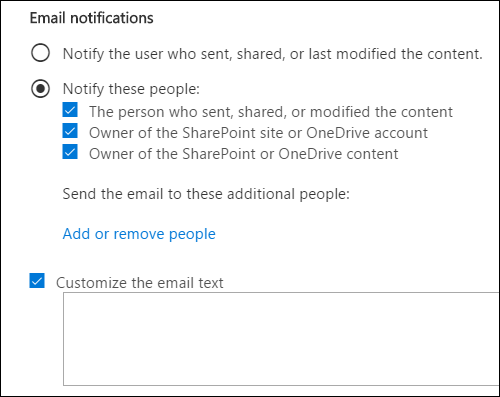
Notification par e-mail par défaut
Les notifications ont une ligne Objet qui commence par l’action effectuée, telle que « Notification », « Message bloqué » pour les e-mails ou « Accès bloqué » pour les documents. Si la notification concerne un document, le corps du message de notification inclut un lien. Ce lien vous dirige vers le site où le document est stocké et ouvre le conseil de stratégie pour le document, où vous pouvez résoudre tous les problèmes. Si la notification concerne un message, la notification inclut en pièce jointe le message qui correspond à une stratégie DLP.
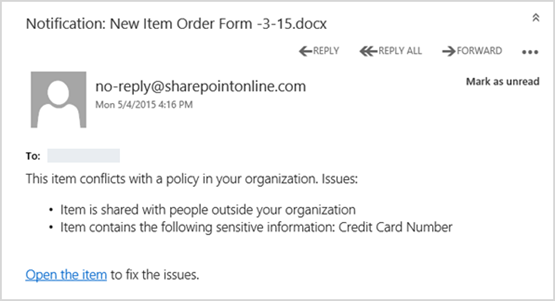
Par défaut, les notifications affichent un texte similaire à ce qui suit pour un élément d’un site. Le texte de notification est configuré séparément pour chaque règle, de sorte que le texte affiché diffère selon la règle qui est mise en correspondance.
| Si la règle de stratégie DLP effectue cette opération... | Ensuite, la notification par défaut pour les documents SharePoint ou OneDrive indique ceci... | Ensuite, la notification par défaut pour les messages Outlook indique ceci... |
|---|---|---|
| Envoie une notification mais n’autorise pas le remplacement | Cet élément est en conflit avec une stratégie dans votre organization. | Votre e-mail est en conflit avec une stratégie dans votre organization. |
| Bloque l’accès, envoie une notification et autorise le remplacement | Cet élément est en conflit avec une stratégie dans votre organization. Si vous ne résolvez pas ce conflit, l’accès à ce fichier peut être bloqué. | Votre e-mail est en conflit avec une stratégie dans votre organization. Le message n’a pas été remis à tous les destinataires. |
| Bloque l’accès et envoie une notification | Cet élément est en conflit avec une stratégie dans votre organization. L’accès à cet élément est bloqué pour tout le monde, à l’exception de son propriétaire, du dernier modificateur et de l’administrateur du site principal. | Votre e-mail est en conflit avec une stratégie dans votre organization. Le message n’a pas été remis à tous les destinataires. |
Notifications par e-mail personnalisée
Vous pouvez créer un modèle de notification par e-mail personnalisé pour les Notifications par e-mail des utilisateurs finaux pour chaque règle. Ensuite, envoyez-le au lieu d’envoyer la notification par e-mail par défaut. Cela est disponible pour les stratégies étendues aux emplacements Exchange, SharePoint et OneDrive.

Sélectionnez Aperçu et modifier l’e-mail de notification pour créer un modèle personnalisé lorsque vous modifiez ou créez une règle dans une stratégie.
La notification par e-mail personnalisée prend en charge le code HTML et la personnalisation de ces champs :
- Nom d’affichage de l’expéditeur : définissez une valeur personnalisée qui répond aux besoins de votre organization. Il y a une limite de 70 caractères. La définition de cette option ne modifie pas l’adresse e-mail des expéditeurs.
- Email objet : définissez une valeur personnalisée pour rendre l’objet de l’e-mail plus explicite pour vos utilisateurs finaux. Il y a une limite de 256 caractères.
- Email corps : définissez une valeur personnalisée qui a une plus grande signification pour vos utilisateurs. Il y a une limite de 5120 caractères. Vous pouvez utiliser le code HTML pour inclure des images, des mises en forme et d’autres personnalisations dans la notification. La définition personnalisée du corps de l’e-mail prend en charge l’utilisation du style inline.
Vous pouvez également utiliser les jetons suivants pour personnaliser le corps de l’e-mail. Les jetons sont des variables qui sont remplacées par des informations spécifiques lors de l’envoi de la notification. Par exemple, le jeton %%ContentURL%% est remplacé par l’URL du document sur le site SharePoint ou le site OneDrive.
| Jeton | Description | Disponible pour Exchange | Disponible pour SharePoint | Disponible pour OneDrive |
|---|---|---|---|---|
| %%MatchedConditions%% | Conditions qui ont été mises en correspondance par le contenu. Utilisez ce jeton pour informer les gens des problèmes possibles avec le contenu. | Oui | Oui | Oui |
| %%ContentURL%% | URL du document sur le site SharePoint ou le site OneDrive. | Non | Oui | Oui |
| %%AppliedActions%% | Actions appliquées au contenu. | Oui | Oui | Oui |
| %%BlockedMessageInfo%% | Détails du message bloqué. Utilisez ce jeton pour informer les gens des détails du message qui a été bloqué. | Oui | Non | Non |
| %%ContentId%% (préversion) | Identificateur unique du message. | Oui | Non | Non |
| %%TimestampForIncidentOccurrence%% (préversion) | Horodatage utc de quand les conditions de stratégie DLP ont été mises en correspondance. | Oui | Oui | Oui |
| %%MatchedConditionsAndValues%% (préversion) | Condition et valeurs DLP correspondantes. Ce jeton ne couvre pas la condition de contenu contenant des informations sensibles . Pour connaître les VALEURS SIT et les valeurs expurgées correspondantes, consultez %%MatchedSITAndSurroundingcontext%% | Oui | Oui | Oui |
| %%Filename%% (préversion) | Pour les correspondances SharePoint et OneDrive, ce jeton indique le nom du document. Pour Exchange, il affiche le nom de l’objet de l’e-mail ou de la pièce jointe. | Oui | Oui | Oui |
| %%PolicyName%% (préversion) | Nom de la stratégie DLP correspondant. | Oui | Oui | Oui |
| %%PolicyRule%% (préversion) | Nom de la règle DLP correspondant. | Oui | Oui | Oui |
| %%Workload%% (préversion) | Nom de la charge de travail dans laquelle la correspondance s’est produite. | Oui | Oui | Oui |
| %%MatchedSITAndSurroundingcontext%% (préversion) | Les SIT correspondants et les valeurs expurgées. | Oui | Oui | Oui |
| %%UserEmail%% (préversion) | Adresse e-mail de l’utilisateur final associé au contenu correspondant. | Oui | Oui | Oui |
| %%SiteAdmin%% (préversion) | Pour les sites SharePoint, ce jeton affiche l’adresse e-mail de l’administrateur de site. | Non | Oui | Non |
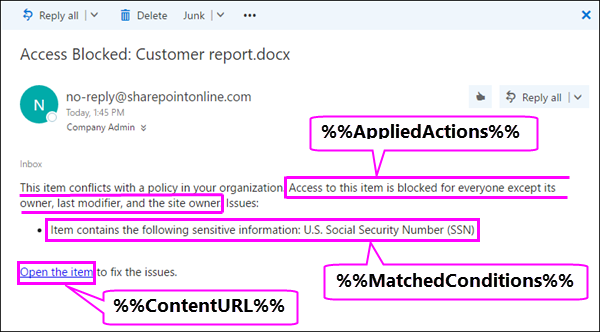
Options de configuration des conseils de stratégie
Pour chaque règle d’une stratégie DLP, vous pouvez configurer des conseils de stratégie pour :
Informez simplement la personne que le contenu est en conflit avec une stratégie DLP, afin qu’elle puisse prendre des mesures pour résoudre le conflit. Vous pouvez utiliser le texte par défaut (voir les tableaux ci-dessous) ou entrer du texte personnalisé sur les stratégies spécifiques de votre organization.
Autorisez la personne à remplacer la stratégie DLP. Si vous le souhaitez, vous pouvez :
Demander à la personne d’entrer une justification professionnelle pour remplacer la stratégie. Ces informations sont consignées et vous pouvez les afficher dans les rapports DLP de la section Rapports du portail.
Autorisez la personne à signaler un faux positif et à remplacer la stratégie DLP. Ces informations sont également enregistrées pour la création de rapports, afin que vous puissiez utiliser des faux positifs pour affiner vos règles.
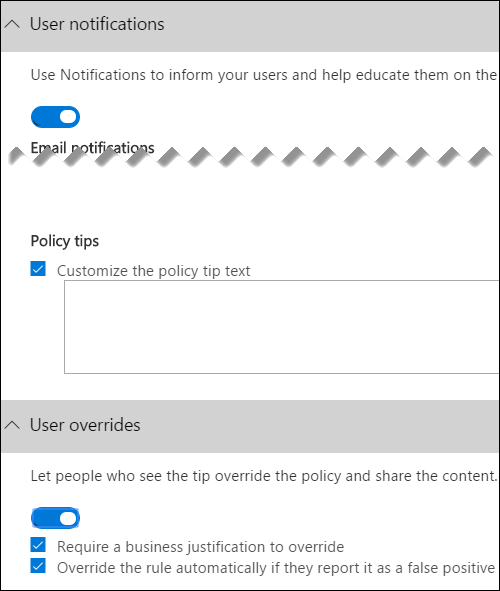
Par exemple, vous pouvez avoir une stratégie DLP appliquée aux sites OneDrive qui détecte les données personnelles, et cette stratégie a trois règles :
Première règle : si moins de cinq instances de ces informations sensibles sont détectées dans un document et que le document est partagé avec des personnes à l’intérieur du organization, l’action Envoyer une notification affiche un conseil de stratégie. Pour les conseils de stratégie, aucune option de remplacement n’est nécessaire, car cette règle informe simplement les utilisateurs et ne bloque pas l’accès.
Deuxième règle : si plus de cinq instances de ces informations sensibles sont détectées dans un document et que le document est partagé avec des personnes à l’intérieur de l’organization, l’action Bloquer l’accès au contenu limite les autorisations pour le fichier, et l’action Envoyer une notification permet aux utilisateurs de remplacer les actions de cette règle en fournissant une justification métier. L’entreprise de votre organization nécessite parfois que des personnes internes partagent des données personnelles, et vous ne souhaitez pas que votre stratégie DLP bloque ce travail.
Troisième règle : si plus de cinq instances de ces informations sensibles sont détectées dans un document et que le document est partagé avec des personnes extérieures à la organization, l’action Bloquer l’accès au contenu limite les autorisations pour le fichier, et l’action Envoyer une notification n’autorise pas les personnes à remplacer les actions de cette règle, car les informations sont partagées en externe. En aucun cas, les personnes de votre organization ne doivent être autorisées à partager des données personnelles en dehors du organization.
Prise en charge du remplacement de l’utilisateur
L’option à substituer est par règle, et elle remplace toutes les actions de la règle (à l’exception de l’envoi d’une notification, qui ne peut pas être remplacée).
Il est possible que le contenu corresponde à plusieurs règles d’une stratégie DLP ou à plusieurs stratégies DLP différentes, mais seul le conseil de stratégie de la règle de priorité la plus restrictive et la plus élevée est affiché (y compris les stratégies en mode Test). Par exemple, un conseil de stratégie à partir d’une règle qui bloque l’accès au contenu est affiché sur un conseil de stratégie à partir d’une règle qui envoie simplement une notification. Cela évite que les personnes voient une cascade de conseils de stratégie.
Si les conseils de stratégie de la règle la plus restrictive autorisent les utilisateurs à remplacer la règle, toute autre règle également mise en correspondance avec le contenu est aussi remplacée.
Si l’action NotifyAllowOverride est définie avec WithoutJustification ou WithJustification ou FalsePositives, vérifiez que BlockAccess a la valeur true et que BlockAccessScope a la valeur appropriée. Sinon, un conseil de stratégie apparaît, mais l’utilisateur ne trouve pas d’option pour remplacer l’e-mail par une justification.
Pour voir les remplacements dans les conseils de stratégie dans Outlook sur le web, la stratégie doit être définie sur l’état Activer. L’action de stratégie doit également être configurée pour bloquer avec remplacement.
Disponibilité du remplacement
| Règle de notification | Action de notification/de blocage | Remplacer disponible | Exiger une justification |
|---|---|---|---|
| Notifier uniquement | Notification | Non | Non |
| Notify + AllowOverride | Notification | Non | Non |
| Notifier + AllowOverride + Faux positif | Notification | Non | Non |
| Notifier + AllowOverride + Avec justification | Notification | Non | Non |
| Notifier + AllowOverride + Faux positif + Sans justification | Notification | Non | Non |
| Notifier + AllowOverride + Faux positif + Avec justification | Notification | Non | Non |
| Notifier + Bloquer | Bloquer | Non | Non |
| Notify + Block + AllowOverride | Bloquer | Oui | Non |
| Notifier + Bloquer + AllowOverride + Faux positif | Bloquer | Oui | Non |
| Notifier + Bloquer + AllowOverride + Avec justification | Bloquer | Oui | Oui |
| Notifier + Bloquer + AllowOverride + Faux positif + Sans justification | Bloquer | Oui | Non |
| Notifier + Bloquer + AllowOverride + Faux positif + Avec justification | Bloquer | Oui | Oui |
Conseils de stratégie sur les sites OneDrive et les sites SharePoint
Lorsqu’un document sur un site OneDrive ou un site SharePoint correspond à une règle dans une stratégie DLP et que cette règle utilise des conseils de stratégie, les conseils de stratégie affichent des icônes spéciales sur le document :
Si la règle envoie une notification concernant le fichier, l’icône d’avertissement s’affiche.
Si la règle bloque l’accès au document, l’icône bloquée s’affiche.
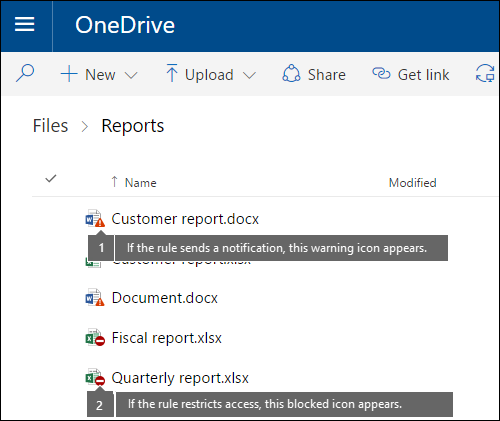
Pour effectuer une action sur un document, vous pouvez sélectionner un élément > sélectionnez  Dans le coin supérieur droit de la page, ouvrez le volet >d’informations Afficher le conseil de stratégie.
Dans le coin supérieur droit de la page, ouvrez le volet >d’informations Afficher le conseil de stratégie.
Le conseil de stratégie répertorie les problèmes liés au contenu et, si les conseils de stratégie sont configurés avec ces options, vous pouvez choisir Résoudre, puis Remplacer le conseil de stratégie ou Signaler un faux positif.
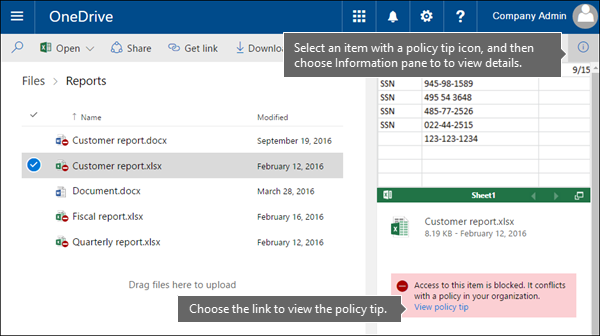
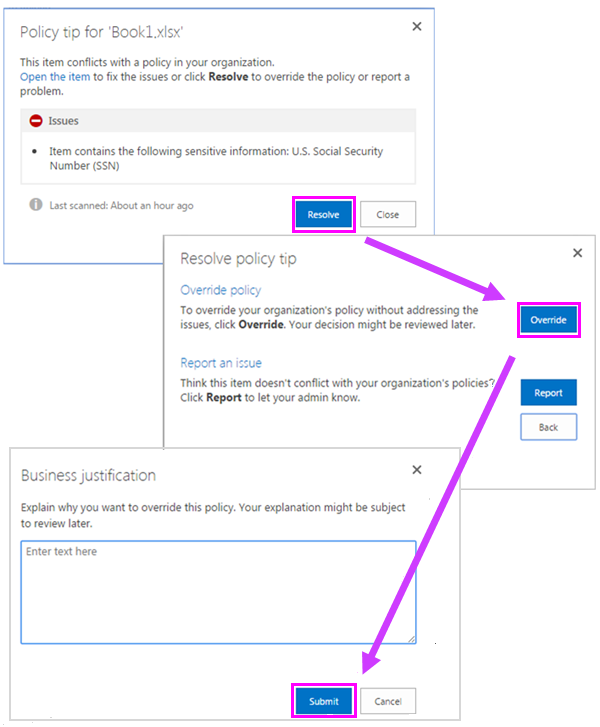
Les stratégies DLP sont synchronisées avec les sites et leur contenu est évalué régulièrement et de manière asynchrone. Il peut donc y avoir un court délai entre le moment où vous créez la stratégie DLP et le moment où vous commencez à voir les conseils de stratégie. Il peut y avoir un délai similaire entre le moment où vous résolvez ou remplacez un conseil de stratégie et le moment où l’icône sur le document sur le site disparaît.
Texte par défaut pour les conseils de stratégie sur les sites
Par défaut, les conseils de stratégie affichent un texte similaire à ce qui suit pour un élément d’un site. Le texte de notification est configuré séparément pour chaque règle, de sorte que le texte affiché diffère selon la règle qui est mise en correspondance.
| Si la règle de stratégie DLP effectue cette opération... | Ensuite, le conseil de stratégie par défaut indique ceci... |
|---|---|
| Envoie une notification mais n’autorise pas le remplacement | Cet élément est en conflit avec une stratégie dans votre organization. |
| Bloque l’accès, envoie une notification et autorise le remplacement | Cet élément est en conflit avec une stratégie dans votre organization. Si vous ne résolvez pas ce conflit, l’accès à ce fichier peut être bloqué. |
| Bloque l’accès et envoie une notification | Cet élément est en conflit avec une stratégie dans votre organization. L’accès à cet élément est bloqué pour tout le monde, à l’exception de son propriétaire, du dernier modificateur et de l’administrateur du site principal. |
Texte personnalisé pour les conseils de stratégie sur les sites
Vous pouvez personnaliser le texte des conseils de stratégie séparément de la notification par e-mail. Contrairement au texte personnalisé pour Notifications par e-mail (voir la section ci-dessus), le texte personnalisé pour les conseils de stratégie n’accepte pas le code HTML ou les jetons. Au lieu de cela, le texte personnalisé pour les conseils de stratégie est en texte brut uniquement avec une limite de 256 caractères.
Conseils de stratégie dans Outlook sur le web et Outlook 2013 et versions ultérieures
Lorsque vous composez un nouvel e-mail dans Outlook sur le web et Outlook 2013 et versions ultérieures, vous voyez un conseil de stratégie si vous ajoutez du contenu qui correspond à une règle dans une stratégie DLP et que cette règle utilise des conseils de stratégie. Le conseil de stratégie apparaît en haut du message, au-dessus des destinataires, pendant la composition du message.
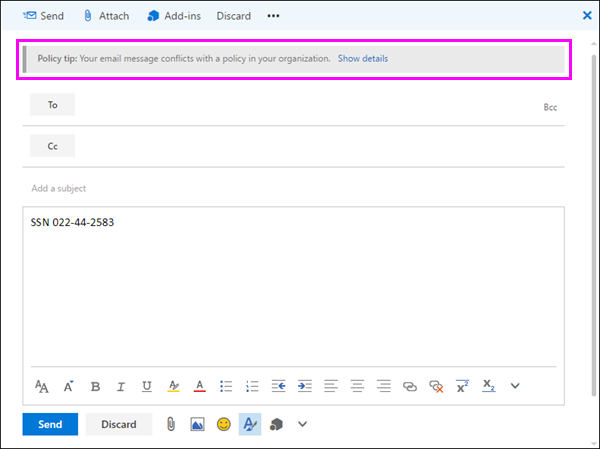
Les conseils de stratégie fonctionnent si les informations sensibles apparaissent dans le corps du message, la ligne d’objet ou même une pièce jointe de message, comme illustré ici.
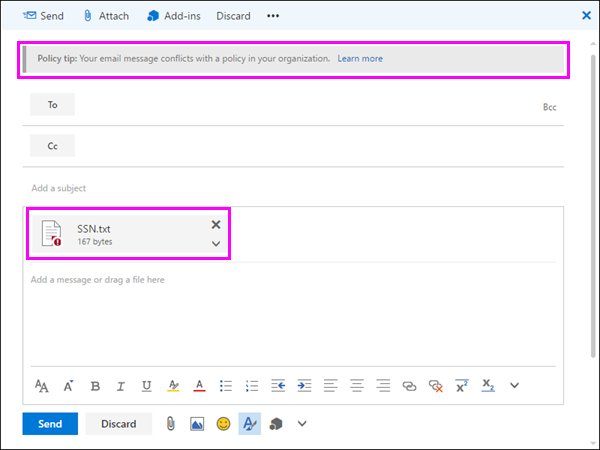
Si les conseils de stratégie sont configurés pour autoriser la substitution, vous pouvez choisir Afficher les détails>Remplacer> entrez une justification métier ou signalez un remplacement faux positif>.
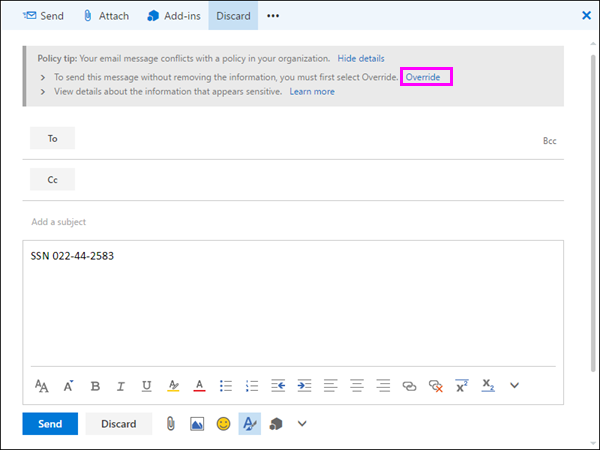
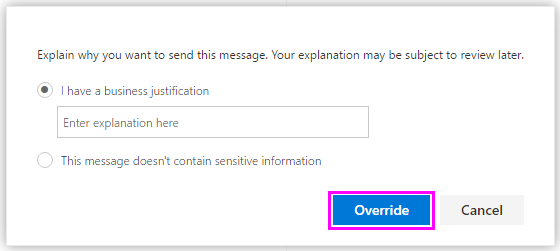
Lorsque vous ajoutez des informations sensibles à un e-mail, il peut y avoir une latence entre le moment où les informations sensibles sont ajoutées et le moment où le conseil de stratégie s’affiche. Lorsque les e-mails sont chiffrés avec Chiffrement de messages Microsoft Purview et que la stratégie utilisée pour les détecter utilise les conseils de stratégie de condition de chiffrement détectés n’apparaissent pas.
Conseils de stratégie dans le Centre d’administration Exchange par rapport au portail de conformité Microsoft Purview
Les conseils de stratégie peuvent fonctionner avec des stratégies DLP et des règles de flux de courrier créées dans le Centre d’administration Exchange, ou avec des stratégies DLP créées dans le portail de conformité, mais pas les deux. Cela est dû au fait que ces stratégies sont stockées dans différents emplacements, mais que les conseils de stratégie ne peuvent tirer que d’un seul emplacement.
Si vous avez configuré des conseils de stratégie dans le Centre d’administration Exchange, les conseils de stratégie que vous configurez dans le portail de conformité n’apparaissent pas pour les utilisateurs dans Outlook sur le web et Outlook 2013 et versions ultérieures tant que vous n’avez pas désactivé les conseils dans le Centre d’administration Exchange. Cela garantit que vos règles de flux de messagerie Exchange actuelles (également appelées règles de transport) continueront de fonctionner jusqu’à ce que vous choisissiez de basculer vers le portail de conformité.
Bien que les conseils de stratégie ne puissent être dessinés qu’à partir d’un emplacement unique, Notifications par e-mail sont toujours envoyées, même si vous utilisez des stratégies DLP dans le portail de conformité et le Centre d’administration Exchange.
Texte par défaut pour les conseils de stratégie dans les e-mails
Par défaut, les conseils de stratégie affichent un texte similaire à ce qui suit pour les e-mails.
| Si la règle de stratégie DLP effectue cette opération... | Ensuite, le conseil de stratégie par défaut indique ceci... |
|---|---|
| Envoie une notification mais n’autorise pas le remplacement | Votre e-mail est en conflit avec une stratégie dans votre organization. |
| Bloque l’accès, envoie une notification et autorise le remplacement | Votre e-mail est en conflit avec une stratégie dans votre organization. |
| Bloque l’accès et envoie une notification | Votre e-mail est en conflit avec une stratégie dans votre organization. |
Conseils de stratégie dans Excel, PowerPoint et Word
Lorsque des personnes travaillent avec du contenu sensible dans les versions de bureau d’Excel, PowerPoint et Word, des conseils de stratégie peuvent les informer en temps réel que le contenu est en conflit avec une stratégie DLP. Cela nécessite les éléments suivants :
Le document Office est stocké sur un site OneDrive ou un site SharePoint.
Le site est inclus dans une stratégie DLP configurée pour utiliser des conseils de stratégie.
Les programmes de bureau Office synchronisent automatiquement les stratégies DLP directement à partir de Office 365, puis analysent vos documents pour vous assurer qu’ils ne sont pas en conflit avec vos stratégies DLP et afficher des conseils de stratégie en temps réel.
Remarque
Les applications de bureau Office analysent elles-mêmes les documents pour déterminer si des conseils de stratégie DLP doivent être affichés ; ils n’affichent pas les conseils de stratégie que les sites SharePoint Online ou les sites OneDrive Entreprise ont déjà déterminés doivent être affichés dans un fichier. Par conséquent, il se peut que vous ne voyiez pas toujours un conseil de stratégie DLP dans les applications de bureau que vous voyez dans les sites SharePoint Online ou OneDrive Entreprise sites. En revanche, les applications Office sur le web affichent uniquement les conseils de stratégie DLP que les sites SharePoint Online ou les sites OneDrive Entreprise ont déjà déterminés doivent être affichés.
Selon la façon dont vous configurez les conseils de stratégie dans la stratégie DLP, les utilisateurs peuvent choisir d’ignorer le conseil de stratégie, de remplacer la stratégie avec ou sans justification métier, ou de signaler un faux positif.
Les conseils de stratégie s’affichent dans la barre des messages.
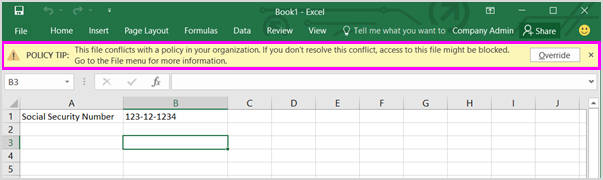
Les conseils de stratégie s’affichent également dans l’affichage Backstage (sous l’onglet Fichier ).
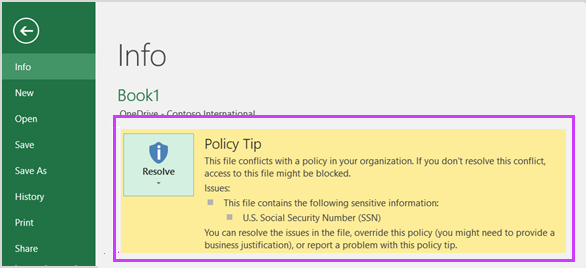
Si les conseils de stratégie dans la stratégie DLP sont configurés avec ces options, vous pouvez choisir Résoudre pour remplacer un conseil de stratégie ou Signaler un faux positif.

Dans chacun de ces programmes de bureau Office, les utilisateurs peuvent choisir de désactiver les conseils de stratégie. S’ils sont désactivés, les conseils de stratégie qui sont des notifications simples n’apparaissent pas dans la barre des messages ou l’affichage Backstage (sous l’onglet Fichier ). Toutefois, des conseils de stratégie sur le blocage et la substitution s’affichent toujours, et ils recevront toujours la notification par e-mail. En outre, la désactivation des conseils de stratégie n’exempte pas le document des stratégies DLP qui lui ont été appliquées.
Texte par défaut pour les conseils de stratégie dans Excel 2016, PowerPoint 2016 et Word 2016
Par défaut, les conseils de stratégie affichent un texte similaire à ce qui suit dans la barre des messages et le mode Backstage d’un document ouvert. Le texte de notification est configuré séparément pour chaque règle, de sorte que le texte affiché diffère selon la règle qui est mise en correspondance.
| Si la règle de stratégie DLP effectue cette opération... | Ensuite, le conseil de stratégie par défaut indique ceci... |
|---|---|
| Envoie une notification mais n’autorise pas le remplacement | Ce fichier est en conflit avec une stratégie dans votre organization. Pour plus d’informations, accédez au menu Fichier . |
| Bloque l’accès, envoie une notification et autorise le remplacement | Ce fichier est en conflit avec une stratégie dans votre organization. Si vous ne résolvez pas ce conflit, l’accès à ce fichier peut être bloqué. Pour plus d’informations, accédez au menu Fichier . |
| Bloque l’accès et envoie une notification | Ce fichier est en conflit avec une stratégie dans votre organization. Si vous ne résolvez pas ce conflit, l’accès à ce fichier peut être bloqué. Pour plus d’informations, accédez au menu Fichier . |
Texte personnalisé pour les conseils de stratégie dans Excel, PowerPoint et Word
Vous pouvez personnaliser le texte des conseils de stratégie séparément de la notification par e-mail. Contrairement au texte personnalisé pour Notifications par e-mail (voir la section ci-dessus), le texte personnalisé pour les conseils de stratégie n’accepte pas le code HTML ou les jetons. Au lieu de cela, le texte personnalisé pour les conseils de stratégie est en texte brut uniquement avec une limite de 256 caractères.
Plus d’informations
- En savoir plus sur la protection contre la perte de données
- Créer et déployer des stratégies de protection contre la perte de données
- Conditions, exceptions et actions de stratégie DLP (préversion)
- Créer une stratégie DLP pour protéger les documents avec l’ICF ou d’autres propriétés
- Contenu des modèles de stratégie DLP
- Définitions d’entités des types d’informations sensibles
Commentaires
Bientôt disponible : Tout au long de 2024, nous allons supprimer progressivement GitHub Issues comme mécanisme de commentaires pour le contenu et le remplacer par un nouveau système de commentaires. Pour plus d’informations, consultez https://aka.ms/ContentUserFeedback.
Envoyer et afficher des commentaires pour